Mnogi korisnici ponekad žele postaviti lozinku za Windows administratorski račun. Takva se potreba može pojaviti iz nekoliko razloga, kao što je, na primjer, korisnik lokalni administrator mreže u kompaniji i on treba da zaštiti postavke sistema Windows od običnih korisnika; vlasnik računara ima djecu koja takođe trebaju ograničiti pristup računalnim resursima.
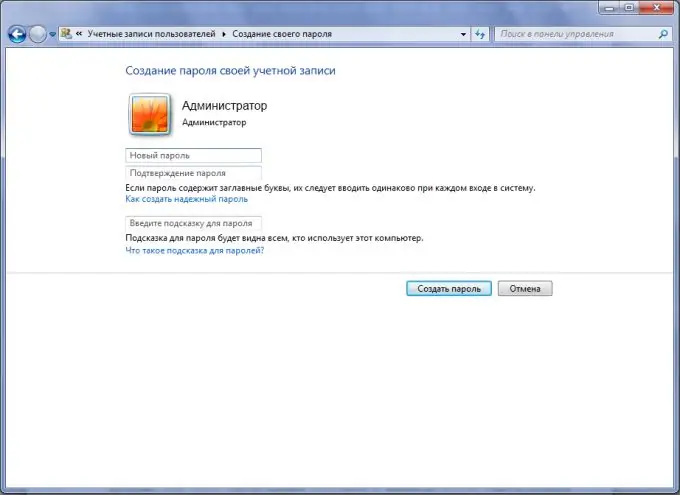
Instrukcije
Korak 1
Prvo se prijavite u Windows kao administrator računara.
Korak 2
Idite na Windows kontrolnu tablu. Da biste to učinili, prođite kroz sljedeće stavke izbornika: "Start" -> "Settings" -> "Control Panel".
Korak 3
Odaberite Korisnički računi. U prozoru koji se otvori ponovo kliknite "Korisnički računi".
Korak 4
Zatim trebate kliknuti na gumb "Upravljanje drugim računom". Zatim odaberite administratorski račun.
Korak 5
Odaberite "Create Password".
Korak 6
U polje "Unesite novu lozinku" morate unijeti željenu lozinku. Morat će se ponoviti u drugom polju pod nazivom "Unesite lozinku za potvrdu". Da ne biste zaboravili lozinku, unesite savjet u odgovarajuće polje. Nakon unosa i potvrde, morate kliknuti na gumb "Stvori lozinku". Ako su oba puta navedena isto, tada će se postaviti lozinka. U suprotnom, morat ćete ponovo unijeti lozinku i njezinu potvrdu.
Korak 7
Ako je korak 6 uspješno dovršen, u ovom trenutku od vas će se zatražiti da zaštitite svoje dokumente na računaru od napada drugih korisnika. Odaberite predmet koji vam najviše odgovara. Na ovaj jednostavan način sami postavljate lozinku. Da biste provjerili uspjeh operacije, jednostavno ponovo pokrenite računar.






